O Windows Live Messenger 2009 (que a maioria dos usuários ainda insiste em chamar de MSN) trouxe inúmeras melhorias em relação às versões anteriores. Recursos antes presentes somente nos sonhos dos usuários agora fazem parte do dia a dia de quem troca mensagens com o programa. Um dos recursos interessantes é a possibilidade de abrir a mesma conta em diferentes computadores. A função foi incorporada na última versão do mensageiro e nós do Baixaki ensinaremos como ativá-la. Assim, se você utiliza seu MSN em casa e no trabalho, por exemplo, não será mais necessário que você se desconecte em casa para poder usar na empresa.
Outra função que é extremamente útil, mas que não está presente no Windows Live Messenger, é o que alguns chamam de “poligamia”, ou seja, a possibilidade de o usuário abrir várias vezes o programa, com várias contas logadas ao mesmo tempo. Fazer isso só é possível após a instalação de pacotes de modificação, que o Baixaki tem à disposição e ensinará como utilizar.
Uma conta, vários PCs
Se o seu MSN deve sempre ficar ligado em casa, mesmo quando você estiver no trabalho, é possível habilitar a opção “outros locais”. Assim, por mais que você entre com a sua conta em outro PC, os que já estiverem logados não serão automaticamente desconectados, como acontecia automaticamente nas versões anteriores. Veja abaixo como fazer:
1. Clique no botão “Mostrar Menu”, conforme a imagem abaixo. Aponte para “Ferramentas” e clique em “Opções”.
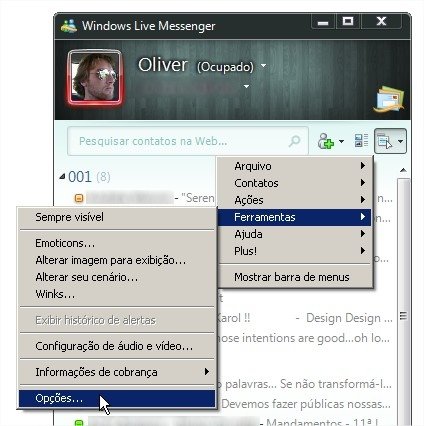
2. Será exibida a janela principal de opções do MSN. Clique no item “Entrar”.
3. Desmarque a caixa de seleção “Sair de todos os outros locais quando eu entrar no Messenger”.
4. Se você deseja que sejam exibidos os nomes dos outros locais aos quais você estiver conectado, marque a caixa “Mostrar todos os outros locais a que sou conectado ao entrar”.
5. No campo de texto “Renomear este local”, digite um nome que faça você lembrar o lugar em que você está usando o MSN. Defina nomes fáceis como “Trabalho”, “Escola” e “Casa”.
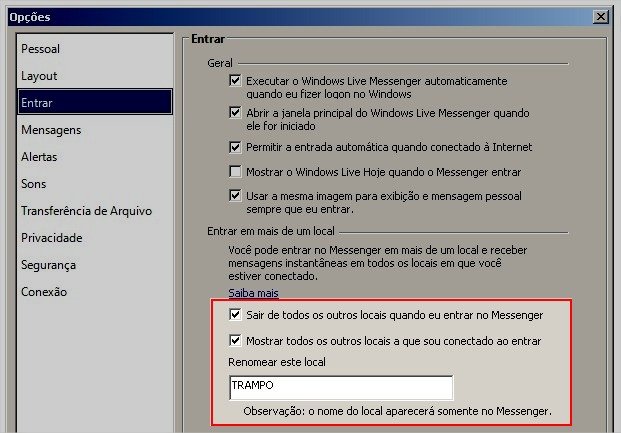
6. Por fim, clique em “OK” ou “Aplicar” e pronto! Agora, sempre que entrar no MSN, será exibida uma lista dos outros locais onde sua conta está sendo usada.
Várias contas no mesmo PC
Muitos usuários preferem criar várias contas para as diferentes atividades que realizam (Ex.: uma conta para o MSN pessoal e uma para o profissional). Mas, infelizmente o Windows Live Messenger não possui suporte nativo a essa função. Assim, é necessária a instalação de programas de terceiros para poder abrir várias contas em um só computador. Um dos pacotes mais completos de alteração do mensageiro também é capaz de adicionar essa funcionalidade ao programa. Trata-se do Messenger Plus! Live. Se você tem esse complemento instalado, veja abaixo como ativar a “poligamia”.
1. Clique no botão “Mostrar Menu”, aponte para “Plus!” e clique no item “Configuração e Opções”.
2. Na janela que será aberta, clique na aba “Personalizar!” e marque a opção “Permitir várias instâncias do Messenger em simultâneo”.
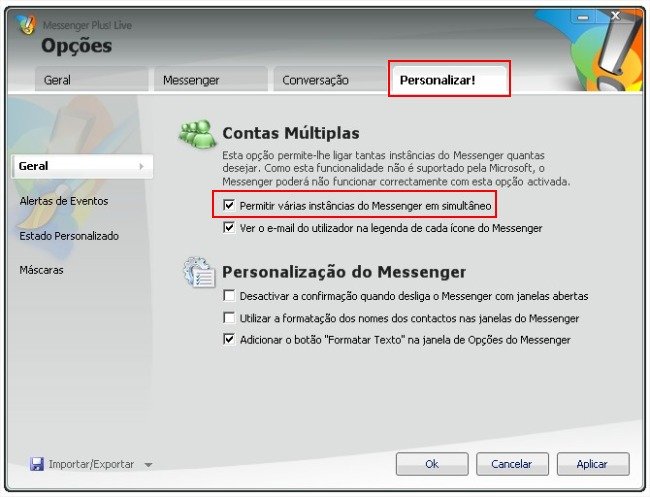
3. Clique no botão “OK” ou “Aplicar” e pronto! Agora, cada vez que você clicar no atalho para abrir o MSN, uma nova janela do programa será aberta e você poderá entrar com outras contas.
Nem todos os usuários gostam de instalar o Messenger Plus! Live, devido ao seu excesso de funções adicionais. O Baixaki dispõe de vários outros complementos capazes de adicionar a função “poligamia” ao programa. O A-Patch e o MessPatch, por exemplo, não só permitem a abertura de vários MSNs ao mesmo tempo, como também retiram publicidade e fazem outras alterações. Dê uma olhada em nossa categoria de complementos para mensageiros e veja a quantidade de adicionais que você pode incorporar ao seu Windows Live Messenger. Só tome cuidado para não sobrepor muitos complementos que alterem a estrutura do programa, pois isso poderá deixá-lo instável e até fazê-lo parar de funcionar.
Categorias
























![Imagem de: Home office: 71 vagas para trabalho remoto internacional [20/12]](https://tm.ibxk.com.br/2024/12/20/20124251589296.jpg?ims=288x165)